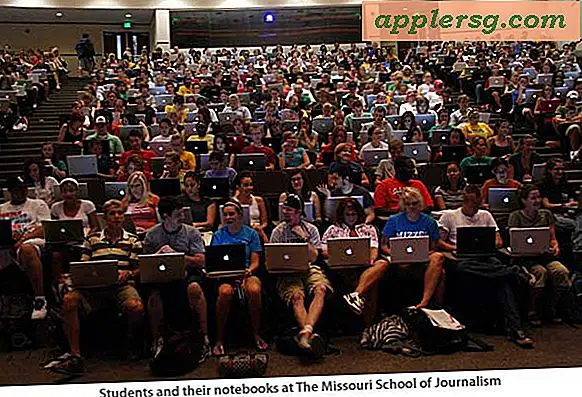एक साधारण मैक ऐप के साथ मैक ओएस एक्स डॉक से तत्काल सभी ओपन एप्लिकेशन छोड़ें

यदि आपको कभी भी मैक ओएस एक्स में सभी खुले अनुप्रयोगों से बाहर निकलने की आवश्यकता है, तो संभवतः आपने डॉक में हर खुले एप्लिकेशन के माध्यम से फ़्लिप करने का प्रयास किया है, फिर कमांड + क्यू को मार दिया है, फिर सबकुछ बंद होने तक दोहराया जा सकता है।
लेकिन एक बेहतर तरीका है, और एक असाधारण सरल ऑटोमेटर ऐप के साथ आप एक ऐसा फ़ंक्शन बना सकते हैं जो तुरंत सभी ऐप्स को छोड़ देगा, जिससे आपको मैक पर कुछ भी नहीं खुलता है। आगे बढ़ते हुए, आप उस छोटे से तैयार किए गए ऐप को मैक के डॉक में टॉस कर सकते हैं और आप तुरंत अपने छोटे से सभी ऐप लॉन्च करके, सब कुछ छोड़ने में सक्षम होंगे, जिससे आपको एक अच्छी साफ स्लेट मिल जाएगी।
यह ट्यूटोरियल आपको दिखाएगा कि मैक ओएस में सभी एप्लिकेशन एप छोड़ें और वास्तव में वर्णित उद्देश्य के लिए इसका उपयोग कैसे करें।
"सभी छोड़ें" ऐप के साथ मैक पर सभी खुले एप्लिकेशन को कैसे छोड़ें
थोड़ा छोड़ना-सभी ऐप वह है जिसे हम यहां कवर करेंगे, इसे सेटअप करने में केवल एक पल लगता है। हम इसे दो चरणों में विभाजित करेंगे, छोटे छोड़ने वाले सभी ऐप बनाएंगे, और फिर सभी ऐप्स को छोड़ने के लिए इसका उपयोग करेंगे। हम आइकन को कस्टमाइज़ करने, इसे डॉक में रखने के लिए कुछ अतिरिक्त कदम भी शामिल करेंगे, और कुछ अन्य युक्तियां जो वैकल्पिक हैं लेकिन जानना अच्छा है।
चरण 1: ऑटोमेटर के साथ सभी एप्लिकेशन मैक ऐप छोड़ें
सबसे पहले, आपको छोटे से सभी ऐप को छोड़ना होगा, यह मैक पर ऑटोमेटर के साथ किया जाता है:
- ओपन "ऑटोमेटर", / अनुप्रयोग / उपयोगिता /
- नया "एप्लिकेशन" बनाने के लिए चुनें
- खोज बॉक्स से, "छोड़ें" टाइप करें और दाएं तरफ "सभी एप्लिकेशन छोड़ें" विकल्प खींचें और छोड़ें
- वर्कफ़्लो को एप्लिकेशन के रूप में सहेजें, इसे "सबकुछ छोड़ें" जैसे कुछ नाम दें
हां ऑटोमेटर वर्कफ़्लो इतना आसान है, और इसे समाप्त होने पर ऐसा दिखना चाहिए:

एक बार सहेजे जाने के बाद, अब आपके पास एक छोटा सा एप्लीकेशन होगा जो कुछ भी नहीं करता है लेकिन सभी अन्य खुले ऐप्स को छोड़ देता है। यह तत्काल है, यह ऑटोमेटर या किसी और चीज से गुजरता नहीं है, और एक स्व-निहित ऐप के रूप में कार्य करता है जो बेहद तेज़ है, यहां डिफ़ॉल्ट रूप से यह दिखना चाहिए।

चरण 2: ताजा ऑटोमेटर ऐप के साथ सभी ओपन मैक ऐप्स को कैसे छोड़ें
अब जब आप सभी ऐप्स छोड़ने के लिए ऑटोमेटर ऐप बना चुके हैं, तो इसका उपयोग केक का एक टुकड़ा है। इसे खोलने के लिए बस ऐप को डबल-क्लिक करें, जिससे सभी एप्लिकेशन (स्वयं सहित) तुरंत निकल जाएंगे।
यही है, ऐप खोलने से अन्य सभी मैक ऐप्स छोड़ देंगे।
वैकल्पिक: सभी ऐप आइकन छोड़कर, डॉक में रखने आदि को अनुकूलित करना आदि
डिफ़ॉल्ट ऑटोमेटर जनरेटेड आइकन बहुत वर्णनात्मक नहीं है यदि आप इसे मैकोज़ एक्स डॉक में आराम करने जा रहे हैं, इसलिए यदि आप इसे एक कस्टम आइकन देना चाहते हैं तो आप नीचे दिए गए आइकन का उपयोग करने के लिए स्वतंत्र हैं, इसे लगभग तैयार किया गया था पारदर्शी पीएनजी के रूप में पूर्वावलोकन के साथ दो सेकंड। यह मैक ओएस एक्स डॉक में सभ्य दिखना चाहिए, हालांकि यह 256 × 256 रिज़ॉल्यूशन रेटिना डिस्प्ले पर बड़े डॉक्स के लिए अव्यवहारिक बनाता है।

यदि आप अपने छोड़े गए सभी ऐप के लिए उस आइकन का उपयोग करना चाहते हैं, तो बस इसे अपने डेस्कटॉप पर सहेजें या इसे अपने क्लिपबोर्ड पर कॉपी करें, फिर खोजक में अपना 'सब कुछ छोड़ें' ऐप चुनें, उस आइकन पर क्लिक करें और इसे पेस्ट करें। सरल, अब यह और अधिक स्टाइलिश दिखता है और यह थोड़ा और स्पष्ट है कि इसका उद्देश्य क्या है।
एक बार समाप्त हो जाने के बाद, "सबकुछ छोड़ें" ऐप को / एप्लिकेशन / फ़ोल्डर में छोड़ दें, और फिर त्वरित पहुंच के लिए इसे डॉक में खींचें, जैसे:

"सब कुछ छोड़ें" ऐप लॉन्च करना ठीक वही करता है जो आप उम्मीद करेंगे, और यदि आपके पास ऑटो-सेव और विंडो पुनर्स्थापित सक्षम है, तो यह परिवर्तनों को सहेजने के लिए संकेत नहीं देता है, जिनमें से दोनों मैक ओएस एक्स में डिफ़ॉल्ट रूप से चालू हैं। उन दो विशेषताओं को चाहिए वैसे भी एक डेटा सुरक्षा के रूप में छोड़ा जा सकता है, और वे इस विशेष चाल को इतनी जल्दी क्यों काम करते हैं, क्योंकि यह खिड़की बहाली पर निर्भर करता है जहां वे छोड़े गए ऐप्स को फिर से लॉन्च करते हैं।
यदि आपके पास ऐप या डॉक आइकन नहीं है, तो आप ऑटोमेटर एक्शन को वर्कफ़्लो या सेवा के रूप में सहेज सकते हैं, और फिर इसे "कीबोर्ड" सिस्टम वरीयताओं के तहत एक जोड़कर एक अद्वितीय कीबोर्ड शॉर्टकट के माध्यम से पहुंचा जा सकता है। यदि आप उस मार्ग पर जाते हैं, तो एक कुंजीस्ट्रोक संयोजन चुनना सुनिश्चित करें जो मौजूदा सिस्टम कीस्ट्रोक के साथ संघर्ष नहीं करता है।